Программное обеспечение Mac OS X предназначено для компьютеров Macintosh. Эта система имеет уникальный брендинг и удобный внешний вид. В связи с этим многие пытаются отыскать различные лазейки для инсталляции Mac OS X на обычный PC. Для этого специалисты разработали пошаговую стратегию.
1) По утверждению программистов, Mac OS X имеет очень много преимуществ. Хакеры редко используют баги системы, поэтому она гораздо реже подвергается вирусным атакам. В ней могут действовать сразу несколько процессов, что не скажется на производительности. Именно под Mac OS X было разработано множество качественных приложений. На этой системе работают игры, предназначенные для Windows. Пользователи Mac OS X утверждают, что система является очень качественной, в ней редко происходят сбои.
2) Mac OS X довольно трудно инсталлировать на обычный ноутбук. Для этого в вашем компьютере должны присутствовать детали, совместимые с ней – определенные виды процессоров, видеокарт, чипсетов и т.д. Практика показала, что Mac OS X может работать только на ноутбуке с процессором, который поддерживает SSE3 и видеокарты Core Image, Quartz Extreme, GL. Разделы в формате NTFS переведите в FAT32. Если данный перевод не осуществить, файловая система просто собьется.
3) Если вы собираетесь инсталлировать Mac OS X, выберите версии 10.4.6 или 10.4.7. Эти системы устанавливаются очень легко. Загрузите систему с интернета в формате ISO – просто запишите образ на диск. Также вы можете скачать ее в формате DMG. В этом случае вам придется сконвертировать систему в предыдущий формат при помощи утилиты DMG2ISO. После этого скопируйте программу на носитель. Теперь у вас есть диск с программным обеспечением, и вы можете приступить к процессу установки.
4) Вставьте диск в дисковод и перезагрузите ноутбук. При этом нажмите кнопку “F8″. Еще через несколько секунд введите букву “Y”. Это позволит вам войти в текстовый формат установки. Вы можете работать и с графическим, но текстовый является более удобным. Если вы видите, что программа не устанавливается и на экран выводится сообщение о ожидании установки деталей, значит, какие–то элементы компьютера не подходят для Mac OS X. Если же на экран выводится другое сообщение, постарайтесь отыскать другой вариант системы, поскольку эта по всей вероятности не подходит.

5) Если система стала нормально запускаться и экран принял голубой цвет, можете приступать к дальнейшим элементам установки. Выберите язык и отформатируйте раздел, в который вы планируете установить Mac OS X. Помните, что раздел должен соответствовать Mac OS Extened Journaled. Если вам не удается отформатировать раздел, прибегните к помощи программы Acronis. Установите ручной режим программы и создайте необходимую область в формате FAT32. Откройте контекстное меню и установите на типе раздела значение “OxAFh”.
6) Согласитесь с правилами, выберите инсталляционный раздел и основные элементы. Подберите только те патчи, которые подойдут программе. Помните, что они должны подходить к SSE2 или SSE3. Осуществите установку программного обеспечения и перезагрузите ноутбук. Если после запуска появится сообщение о ошибке, загрузите диск с программой Hiren’s boot, затем при помощи Acronis активизируйте раздел с Mac OS X. Перезагрузите ноутбук снова. Проблем возникнуть не должно.
Теперь вы знаете, что инсталлировать Mac OS X на обычный PC возможно. Если вы хорошо разбираетесь в технике и утилитах, проблем возникнуть не должно. Но помните, что Mac OS X разработана только для Macintosh, поэтому если время от времени у вас будут возникать сбои – будьте готовы к этому.











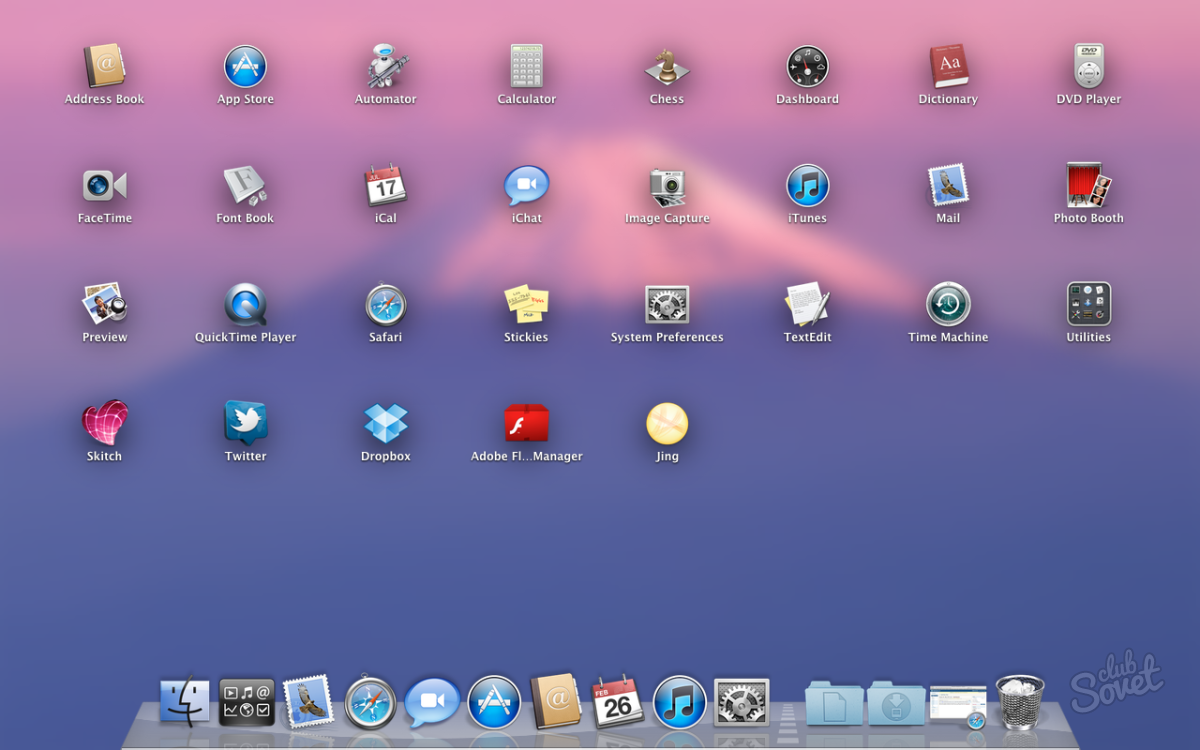

























Возникла проблема при установке, точнее не в самой установке, а после. Все установил, выбираю установленную мак, появляется яблоко, начинается загрузка и через некоторое время виснет.
наверное ты просто лошара Боря
Вы оба лошары
Какие тут все лошары
Лошара ведется на шару.